XP系统下IPV6协议地址如何配置 XP系统设置IPV6协议地址的方法
虽然,微软很早之前就在WinXP系统中增加了对IPV6协议的支持,可是大多用户现在仍然不知道在xp中该如何配置IPV6协议地址。为了帮助大家解决这个疑惑,小编将在本文向大家具体介绍XP系统设置IPV6协议地址的方法。
具体方法:
1.首先,我们进入“控制面板”/“网络连接”,鼠标右键点击“本地连接”,并从随后的菜单中选择“属性”;
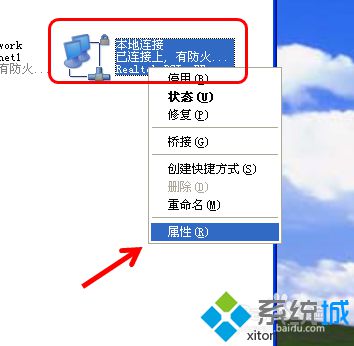
2.在出现的“本地连接 属性”窗口中,点击“安装”键;
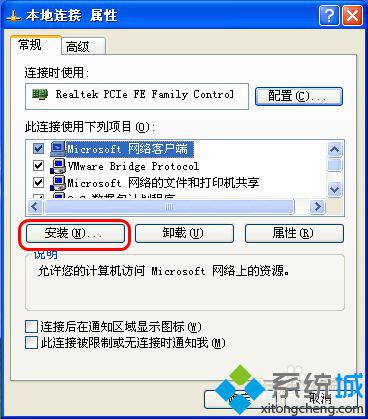
3.选中“协议”,点击“添加”键;

4.选中“Microsoft TCP/IP 版本 6”,再点击“确定”键;

5.系统又回到“本地连接 属性”窗口,请确认“Microsoft TCP/IP 版本 6”在列表之中。如图:

6.点击“关闭”键,IPv6协议添加完毕。
通过上面几个步骤的操作,我们就能在XP系统下成功设置IPV6协议地址了。有需要的用户,可以按照系统城小编分享的方法尝试看看。更多精彩内容欢迎继续访问系统城!
相关推荐:
Windows xp系统把IPv4配置变成IPv6增强网络安全的方法
相关教程:电脑lp地址怎么设置文件传输协议windows7安装ipx协议win7 tcp ip协议修复xp系统设置vpn我告诉你msdn版权声明:以上内容作者已申请原创保护,未经允许不得转载,侵权必究!授权事宜、对本内容有异议或投诉,敬请联系网站管理员,我们将尽快回复您,谢谢合作!










